微信小程序实例:实现自定义日期控件的代码
本篇文章给大家带来的内容是关于微信小程序实例:实现自定义日期控件的代码,有一定的参考价值,有需要的朋友可以参考一下,希望对你有所帮助。
最近在研究微信小程序,需要实现一个自定义日期的功能,类似于猫眼app上选择日期,可以按日、按周、按月、按年、自定义日期,为此特地将其写成了一个组件,供有需要的朋友参考。
本人所用框架是wepy,所以此组件结构为wepy代码结构。
大致介绍:
1.按日的日历控件采用的极点日历插件,详情请看:https://github.com/czcaiwj/calendar;
2.组件中所用到的一些组件为ivew weapp组件,详情使用请看我的另一篇分享:https://www.jianshu.com/p/e07b7cf5e494;
3.组件中按周选择,周我是从2017年至今取的,具体实现可看我另一篇分享:https://www.jianshu.com/p/5112df795162;在本篇onLoad()方法里也有实现;因本人开发需要,设定功能为按周可多选,这个可以根据自身开发需求调整;
4.本组件时间默认从17年开始至今,也可根据自身实际需求调整。
实现效果: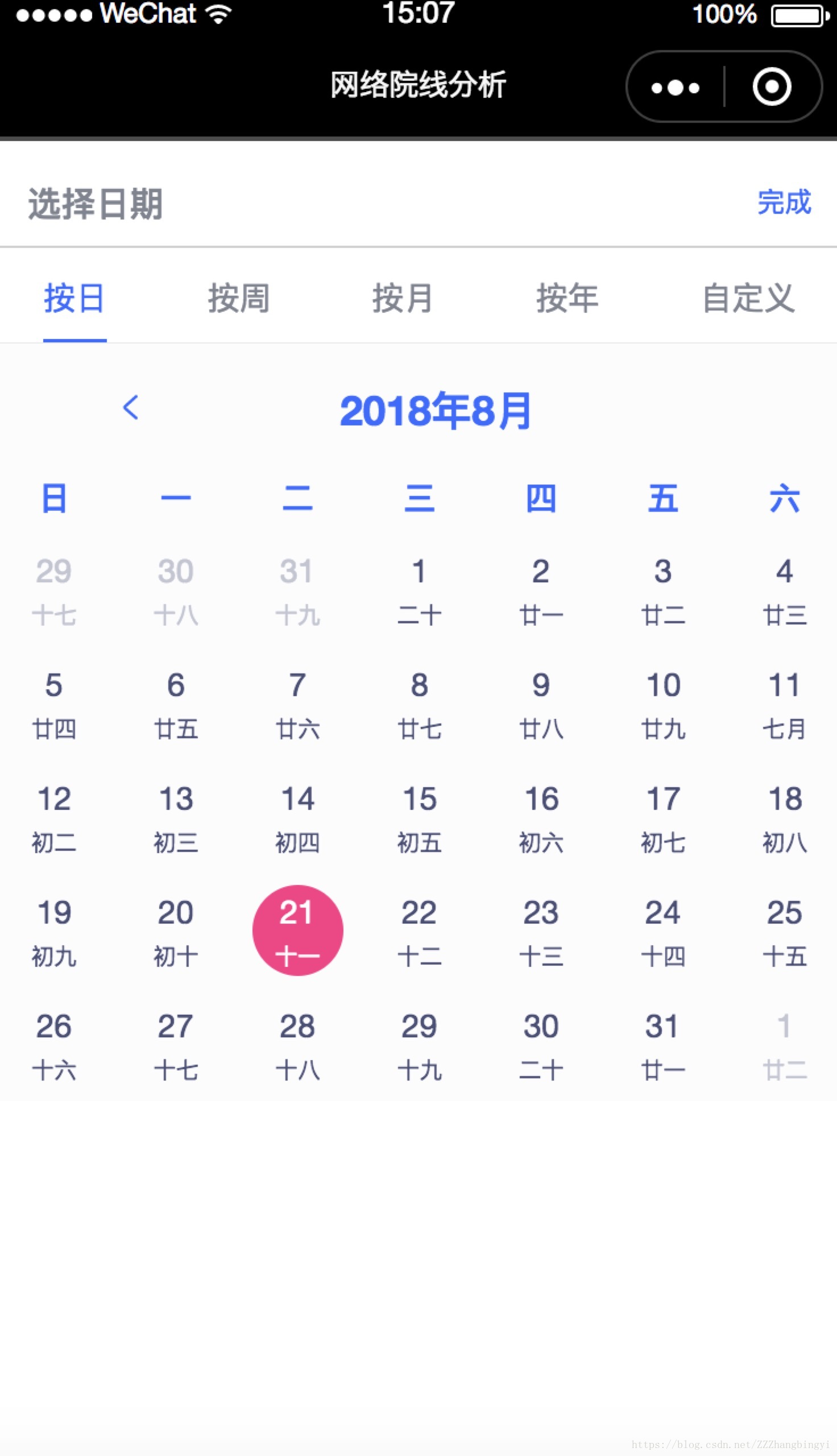
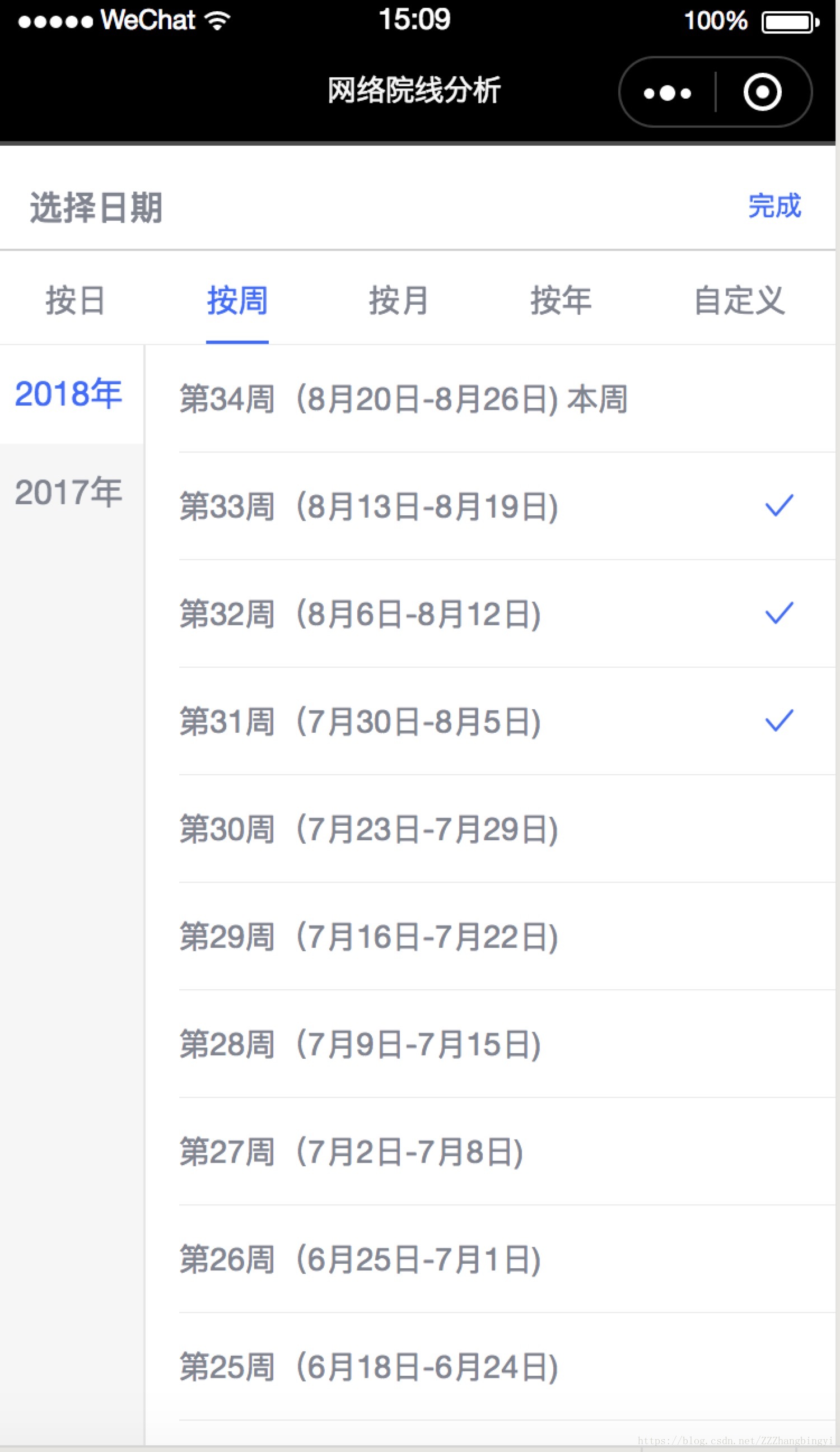
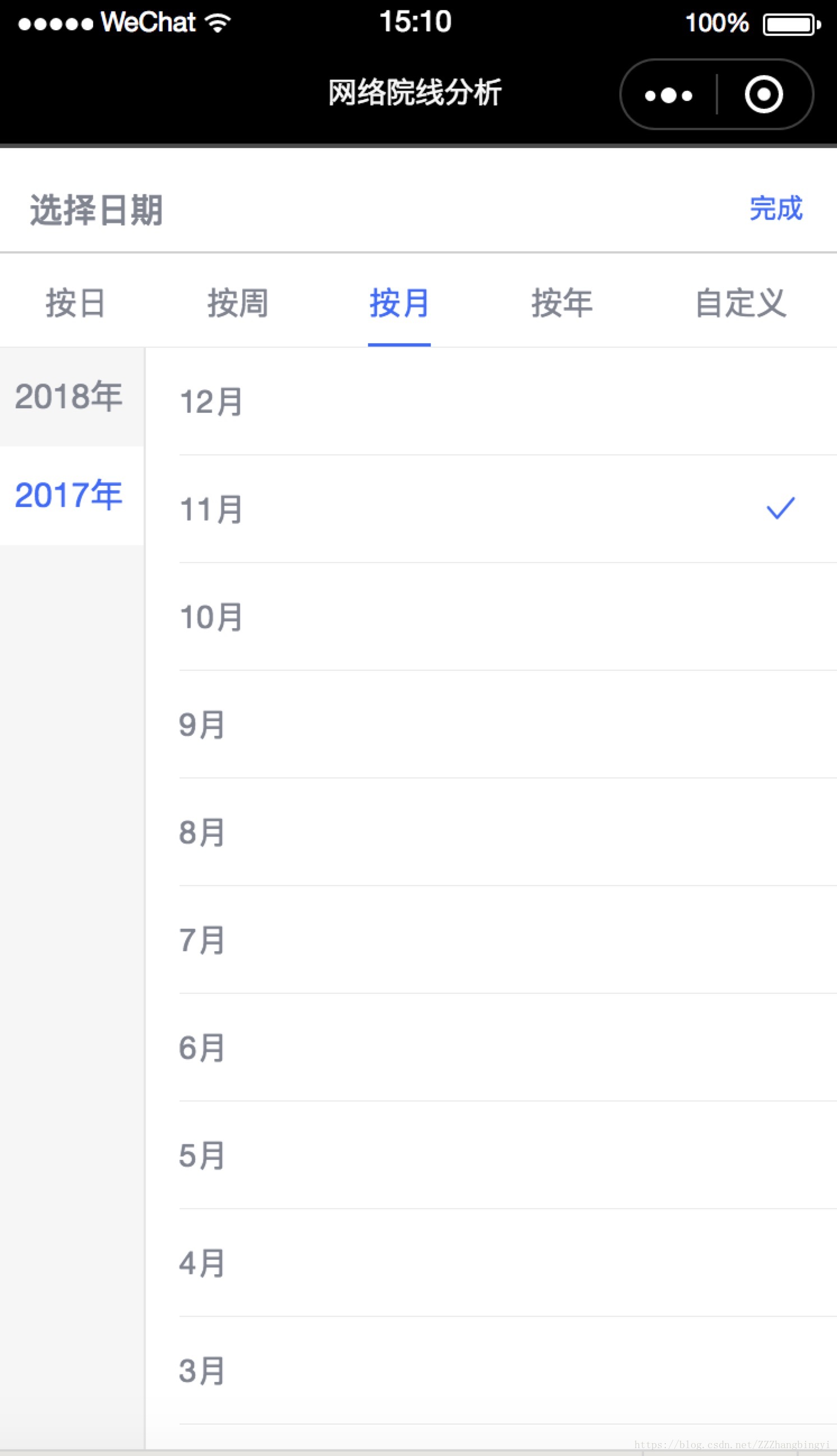
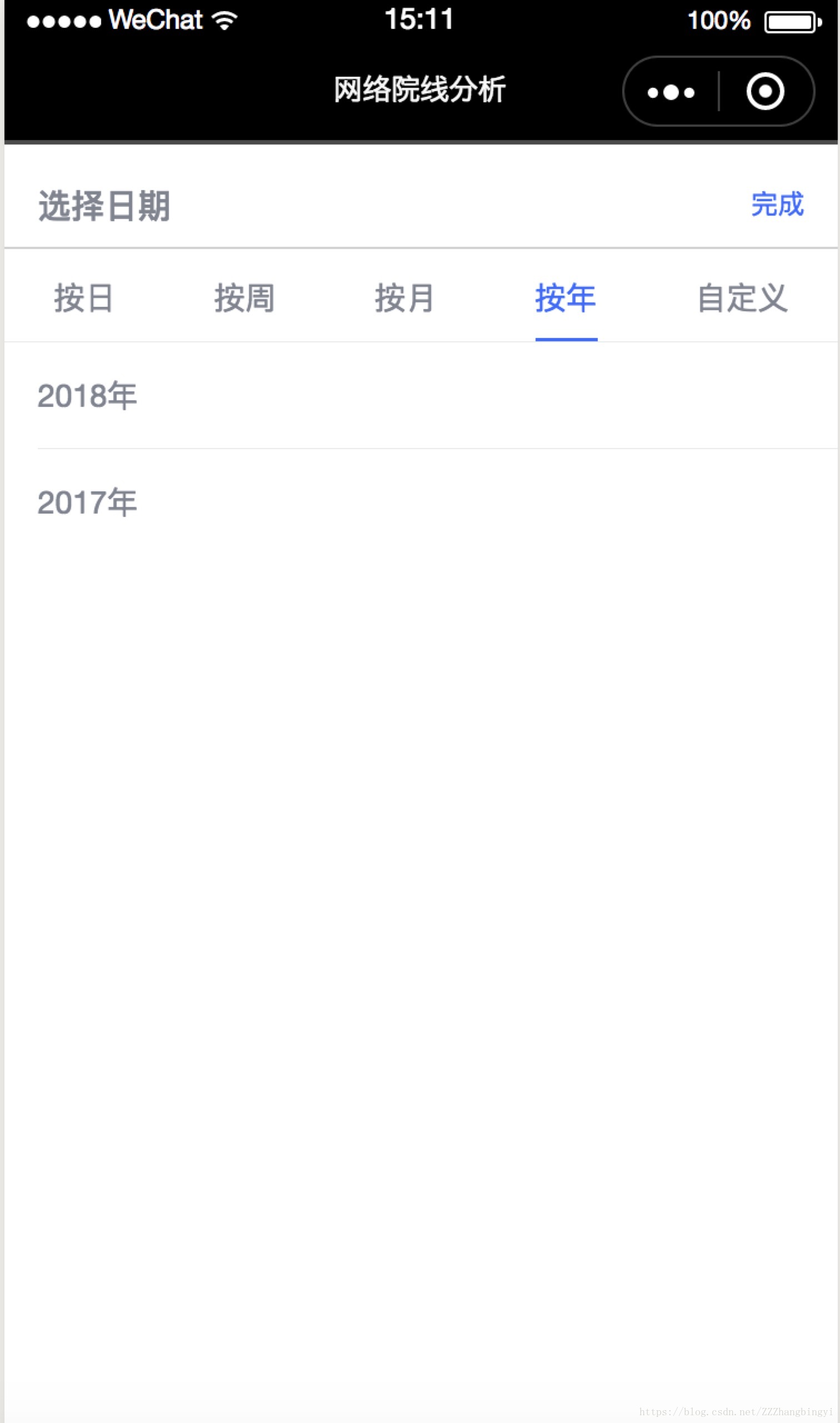

代码如下:
<style type="less">
.home {
height: 100%;
.calendar-header {
font-size: large;
color: #406BF8;
}
.calendar-board {
color: #406BF8;
}
.week_year_style {
font-size: 30 rpx;
padding: 20 rpx 15 rpx;
text-align: center;
}
.week_selectyear_style {
background-color: #fff;
color: #406BF8;
}
.calendar {
background-color: #fcfcfc;
//padding-top: 10px;
}
}
</style>
<template>
<view class="home page">
<i-tabs current="{{ currentTab }}" color="#406BF8" bindchange="handleChangeTab">
<i-tab key="按日" title="按日"></i-tab>
<i-tab key="按周" title="按周"></i-tab>
<i-tab key="按月" title="按月"></i-tab>
<i-tab key="按年" title="按年"></i-tab>
<i-tab key="自定义" title="自定义"></i-tab>
</i-tabs>
<view hidden="{{currentTab != '按日'}}" style="margin-top: 30rpx">
<calendar cell-size="40"
show-more-days="true"
lunar="true"
weeks-type="cn"
calendar-style="calendar"
header-style="calendar-header"
board-style="calendar-board"
days-color="{{days_style}}"
start-date="2017-01"
end-date="2018-08"
binddayClick="dayClick"
bindnextMonth="next"
bindprevMonth="prev"
/>
</view>
<view hidden="{{currentTab != '按周'}}">
<view style="display: flex">
<view style="width: 160rpx;background-color: #f6f6f6;border-right: 1rpx solid #e6e6e6">
<block wx:for="{{yearArray}}" wx:for-item="item" wx:key="item">
<view class="week_year_style {{weeksYears==item?'week_selectyear_style':''}}"
bindtap='changeWeekYear({{item}})'>{{item + '年'}}
</view>
</block>
</view>
<scroll-view scroll-y style="height: 600px;">
<i-cell-group>
<block wx:for="{{weeksArray[weeksYears]}}" wx:for-item="category" wx:key="category">
<i-cell title="{{category.weeks}}" bindtap="handleWeeksChange('{{index}}')">
<i-icon wx:if="{{category.select}}" type="right" size="20" color="#406BF8"
slot="footer"/>
</i-cell>
</block>
</i-cell-group>
</scroll-view>
</view>
</view>
<view hidden="{{currentTab != '按月'}}">
<view style="display: flex">
<view style="width: 160rpx;background-color: #f6f6f6;border-right: 1rpx solid #e6e6e6">
<block wx:for="{{yearArray}}" wx:for-item="item" wx:key="item">
<view class="week_year_style {{monthYear==item?'week_selectyear_style':''}}"
bindtap='changeMonthYear({{item}})'>{{item + '年'}}
</view>
</block>
</view>
<scroll-view scroll-y style="height: 600px;">
<i-cell-group>
<block wx:for="{{monthYear==year?currentMonthArray:fullMonthArray}}" wx:for-item="category"
wx:key="*this">
<i-cell title="{{category+'月'}}" bindtap="handleMonthChange('{{category}}')">
<i-icon wx:if="{{category==selectMonth}}" type="right" size="20" color="#406BF8"
slot="footer"/>
</i-cell>
</block>
</i-cell-group>
</scroll-view>
</view>
</view>
<view hidden="{{currentTab != '按年'}}">
<i-cell-group>
<block wx:for="{{yearArray}}" wx:for-item="category" wx:key="category">
<i-cell title="{{category+'年'}}" bindtap="handleYearChange('{{category}}')">
<i-icon wx:if="{{category==selectYear }}" type="right" size="20" color="#406BF8" slot="footer"/>
</i-cell>
</block>
</i-cell-group>
</view>
<view hidden="{{currentTab != '自定义'}}" style="margin-top: 30rpx">
<calendar cell-size="40"
show-more-days="true"
lunar="true"
weeks-type="cn"
calendar-style="calendar"
header-style="calendar-header"
board-style="calendar-board"
days-color="{{define_days_style}}"
start-date="2017-01"
end-date="2018-08"
binddayClick="dayClick_define"
bindnextMonth="next_define"
bindprevMonth="prev_define"
/>
</view>
</view>
</template>
<script>
import wepy from 'wepy';
const MONTHS = ['Jan.', 'Feb.', 'Mar.', 'Apr.', 'May.', 'June.', 'July.', 'Aug.', 'Sept.', 'Oct.', 'Nov.', 'Dec.'];
export default class TabsContent extends wepy.component {
props = {
openDateModal: {
type: Boolean,
default: false,
twoWay: true
},
dateSelect: {
type: String,
default: '',
twoWay: true
},
dateFilter: {
type: String,
default: '',
twoWay: true
},
filterWeekArray: {
type: String,
default: '',
twoWay: true
},
filterWeekSelect: {
type: String,
default: '',
twoWay: true
}
};
data = {
currentTab: '按日', //Tabs页切换
year: new Date().getFullYear(), // 年份
month: new Date().getMonth() + 1, // 月份
day: new Date().getDate(),
str: MONTHS[new Date().getMonth()], // 月份字符串
days_style: [{month: 'current', day: new Date().getDate(), color: '#fff', background: '#eb4986'}], //按日选中日期样式
selectDate: [], //按日选择的日期
yearArray: [], //从2017年起至今
weeksYears: new Date().getFullYear(), //按周选择了哪一年
weeksArray: {}, //从2017年起至今的所有周
selectWeekArray: [], //选择的周
fullMonthArray: [12, 11, 10, 9, 8, 7, 6, 5, 4, 3, 2, 1],
currentMonthArray: [], //今年过了几个月
monthYear: new Date().getFullYear(), //按月选择了哪一年
selectMonth: 0, //按月选择了哪一月
selectYear: 0, //按年选择了哪一年
define_days_style: [{month: 'current', day: new Date().getDate(), color: '#fff', background: '#eb4986'}], //自定义日期格式
selectDate_define: []
};
methods = {
handleChangeTab({detail}) {
this.currentTab = detail.key
this.dateFilter = this.currentTab
},
dayClick: function (event) {
let style = (event.detail.year == this.year && event.detail.month == this.month) ?
[{month: 'current', day: new Date().getDate(), color: '#fff', background: '#eb4986'},
{month: 'current', day: event.detail.day, color: '#fff', background: '#406BF8'}] :
[{month: 'current', day: event.detail.day, color: '#fff', background: '#406BF8'}]
this.days_style = style
this.selectDate = [event.detail.year, event.detail.month, event.detail.day]
this.openDateModal = false
this.dateFilter = this.currentTab
this.dateSelect = [event.detail.year, event.detail.month, event.detail.day]
},
next: function (event) {
if (event.detail.currentYear == this.year && event.detail.currentMonth == this.month)
this.days_style = [{
month: 'current',
day: new Date().getDate(),
color: '#fff',
background: '#eb4986'
}]
else this.days_style = [vent.detail.year, event.detail.month, event.detail.day]
},
prev: function (event) {
this.days_style = []
},
changeWeekYear(year) {
this.weeksYears = year
},
handleWeeksChange(weekIndex) {
this.weeksArray[this.weeksYears][weekIndex].select = !this.weeksArray[this.weeksYears][weekIndex].select
if (this.selectWeekArray[this.weeksYears]) {
let bool = this.selectWeekArray[this.weeksYears].some(index => index == weekIndex)
if (bool) { //真 已存在 delete
//if(this.selectWeekArray[this.weeksYears].length>1)
this.selectWeekArray[this.weeksYears].remove(weekIndex)
} else { //假 push
this.selectWeekArray[this.weeksYears].push(weekIndex)
this.selectWeekArray[this.weeksYears].sort()
}
} else {
let temp = {}
temp[this.weeksYears] = []
let a = [weekIndex]
temp[this.weeksYears] = a
this.selectWeekArray = temp
}
this.filterWeekSelect = this.selectWeekArray //回调到父级页面
},
changeMonthYear(year) {
this.monthYear = year
},
handleMonthChange(month) {
this.selectMonth = month
this.openDateModal = false
this.dateFilter = this.currentTab
this.dateSelect = [this.monthYear, this.selectMonth]
},
handleYearChange(year) {
this.selectYear = year
this.openDateModal = false
this.dateFilter = this.currentTab
this.dateSelect = [year]
},
dayClick_define: function (event) {
let style = []
if (this.selectDate_define.length == 0) { //第一次点击
this.selectDate_define.push([event.detail.year, event.detail.month, event.detail.day])
if (event.detail.year == this.year && event.detail.month == this.mounth) {
style = [{month: 'current', day: new Date().getDate(), color: '#fff', background: '#eb4986'},
{month: 'current', day: event.detail.day, color: '#fff', background: '#406BF8'}]
}
this.define_days_style = style
} else if (this.selectDate_define.length == 1) { //选中第二个日期就关闭页面
this.selectDate_define.push([event.detail.year, event.detail.month, event.detail.day])
this.define_days_style.push({
month: 'current',
day: event.detail.day,
color: '#fff',
background: '#406BF8'
})
this.openDateModal = false
this.dateFilter = this.currentTab
this.dateSelect = this.selectDate_define
} else { //重新自定义日期
this.selectDate_define = [[event.detail.year, event.detail.month, event.detail.day]]
style = [{month: 'current', day: new Date().getDate(), color: '#fff', background: '#eb4986'},
{month: 'current', day: event.detail.day, color: '#fff', background: '#406BF8'}]
this.define_days_style = style
}
},
next_define: function (event) {
if (event.detail.currentYear == this.year && event.detail.currentMonth == this.month)
this.define_days_style = [{
month: 'current',
day: new Date().getDate(),
color: '#fff',
background: '#eb4986'
}]
else this.define_days_style = [event.detail.year, event.detail.month, event.detail.day]
},
prev_define: function (event) {
this.define_days_style = []
},
};
onLoad() {
let currentYear = new Date().getFullYear()
let currentMonth = new Date().getMonth() + 1
for (var i = currentYear; i >= 2017; i--) {
this.yearArray.push(i)
}
for (var i = currentMonth; i >= 1; i--) {
this.currentMonthArray.push(i)
}
let weeksArray = {} //计算2017年至今的所有周
for (var i = 0; i <= this.yearArray.length; i++) {
let index = 1;
let temp = []
if (i == 0) { //今年
for (let i of createWeeks(this.yearArray[i])) {
let start = i[0],
end = i[1];
if (end <= new Date().getTime() || (start <= new Date().getTime() && end >= new Date().getTime())) {
let a = start <= new Date().getTime() && end >= new Date().getTime() ?
'第' + formatDig(index++) + '周(' + formatDate(start) + '日-' + formatDate(end) + '日)' + ' 本周' :
'第' + formatDig(index++) + '周(' + formatDate(start) + '日-' + formatDate(end) + '日)'
temp.push({'weeks': a, 'select': false})
}
}
} else {
for (let i of createWeeks(this.yearArray[i])) {
let start = i[0],
end = i[1];
let a = '第' + formatDig(index++) + '周(' + formatDate(start) + '日-' + formatDate(end) + '日)'
temp.push({'weeks': a, 'select': false})
}
}
if (this.yearArray[i] != undefined) {
weeksArray[this.yearArray[i]] = temp.reverse();
}
}
this.weeksArray = weeksArray
this.filterWeekArray = weeksArray
}
}
function formatDig(num) {
//return num>9?''+num:'0'+num;
return num;
}
function formatDate(mill) {
var y = new Date(mill);
let raws = [
//y.getFullYear(),
formatDig(y.getMonth() + 1),
formatDig(y.getDate()),
//y.getDay()||7 //获取星期几
];
//let format=['年','月','日 星期'];
let format = ['月', '日'];
return String.raw({raw: raws}, ...format);
}
function* createWeeks(year) {
const ONE_DAY = 24 * 3600 * 1000;
let start = new Date(year, 0, 1),
end = new Date(year, 11, 31);
let firstDay = start.getDay() || 7,
lastDay = end.getDay() || 7;
let startTime = +start,
endTime = startTime + (7 - firstDay) * ONE_DAY,
_endTime = end - (7 - lastDay) * ONE_DAY;
yield [startTime, endTime];
startTime = endTime + ONE_DAY;
endTime = endTime + 7 * ONE_DAY;
while (endTime < _endTime) {
yield [startTime, endTime];
startTime = endTime + ONE_DAY;
endTime = endTime + 7 * ONE_DAY;
}
yield [startTime, +end];
}
Array.prototype.remove = function (val) {
var index = this.indexOf(val);
if (index > -1) {
this.splice(index, 1);
}
};
</script>相关推荐:
以上是微信小程序实例:实现自定义日期控件的代码的详细内容。更多信息请关注PHP中文网其他相关文章!

热AI工具

Undresser.AI Undress
人工智能驱动的应用程序,用于创建逼真的裸体照片

AI Clothes Remover
用于从照片中去除衣服的在线人工智能工具。

Undress AI Tool
免费脱衣服图片

Clothoff.io
AI脱衣机

AI Hentai Generator
免费生成ai无尽的。

热门文章

热工具

记事本++7.3.1
好用且免费的代码编辑器

SublimeText3汉化版
中文版,非常好用

禅工作室 13.0.1
功能强大的PHP集成开发环境

Dreamweaver CS6
视觉化网页开发工具

SublimeText3 Mac版
神级代码编辑软件(SublimeText3)

热门话题
 使用Python开发微信小程序
Jun 17, 2023 pm 06:34 PM
使用Python开发微信小程序
Jun 17, 2023 pm 06:34 PM
随着移动互联网技术和智能手机的普及,微信成为了人们生活中不可或缺的一个应用。而微信小程序则让人们可以在不需要下载安装应用的情况下,直接使用小程序来解决一些简单的需求。本文将介绍如何使用Python来开发微信小程序。一、准备工作在使用Python开发微信小程序之前,需要安装相关的Python库。这里推荐使用wxpy和itchat这两个库。wxpy是一个微信机器
 小程序能用react吗
Dec 29, 2022 am 11:06 AM
小程序能用react吗
Dec 29, 2022 am 11:06 AM
小程序能用react,其使用方法:1、基于“react-reconciler”实现一个渲染器,生成一个DSL;2、创建一个小程序组件,去解析和渲染DSL;3、安装npm,并执行开发者工具中的构建npm;4、在自己的页面中引入包,再利用api即可完成开发。
 实现微信小程序中的卡片翻转特效
Nov 21, 2023 am 10:55 AM
实现微信小程序中的卡片翻转特效
Nov 21, 2023 am 10:55 AM
实现微信小程序中的卡片翻转特效在微信小程序中,实现卡片翻转特效是一种常见的动画效果,可以提升用户体验和界面交互的吸引力。下面将具体介绍如何在微信小程序中实现卡片翻转的特效,并提供相关代码示例。首先,需要在小程序的页面布局文件中定义两个卡片元素,一个用于显示正面内容,一个用于显示背面内容,具体示例代码如下:<!--index.wxml-->&l
 支付宝上线'汉字拾光-生僻字”小程序,用于征集、补充生僻字库
Oct 31, 2023 pm 09:25 PM
支付宝上线'汉字拾光-生僻字”小程序,用于征集、补充生僻字库
Oct 31, 2023 pm 09:25 PM
本站10月31日消息,今年5月27日,蚂蚁集团宣布启动“汉字拾光计划”,最近又迎来新进展:支付宝上线“汉字拾光-生僻字”小程序,用于向社会征集生僻字,补充生僻字库,同时提供不同的生僻字输入体验,以帮助完善支付宝内的生僻字输入方法。目前,用户搜索“汉字拾光”、“生僻字”等关键词就可以进入“生僻字”小程序。在小程序里,用户可以提交尚未被系统识别录入的生僻字图片,支付宝工程师在确认后,将会对字库进行补录入。本站注意到,用户还可以在小程序体验最新的拆字输入法,这一输入法针对读音不明确的生僻字设计。用户拆
 uniapp如何实现小程序和H5的快速转换
Oct 20, 2023 pm 02:12 PM
uniapp如何实现小程序和H5的快速转换
Oct 20, 2023 pm 02:12 PM
uniapp如何实现小程序和H5的快速转换,需要具体代码示例近年来,随着移动互联网的发展和智能手机的普及,小程序和H5成为了不可或缺的应用形式。而uniapp作为一个跨平台的开发框架,可以在一套代码的基础上,快速实现小程序和H5的转换,大大提高了开发效率。本文将介绍uniapp如何实现小程序和H5的快速转换,并给出具体的代码示例。一、uniapp简介unia
 用Python编写简单的聊天程序教程
May 08, 2023 pm 06:37 PM
用Python编写简单的聊天程序教程
May 08, 2023 pm 06:37 PM
实现思路x01服务端的建立首先,在服务端,使用socket进行消息的接受,每接受一个socket的请求,就开启一个新的线程来管理消息的分发与接受,同时,又存在一个handler来管理所有的线程,从而实现对聊天室的各种功能的处理x02客户端的建立客户端的建立就要比服务端简单多了,客户端的作用只是对消息的发送以及接受,以及按照特定的规则去输入特定的字符从而实现不同的功能的使用,因此,在客户端这里,只需要去使用两个线程,一个是专门用于接受消息,一个是专门用于发送消息的至于为什么不用一个呢,那是因为,只
 小程序备案怎么操作
Sep 13, 2023 pm 04:36 PM
小程序备案怎么操作
Sep 13, 2023 pm 04:36 PM
小程序备案操作步骤:1、准备个人身份证复印件、企业营业执照复印件、法人身份证复印件等备案材料;2、登录小程序管理后台;3、进入小程序设置页面;4、选择“基本设置”;5、填写备案信息;6、上传备案材料;7、提交备案申请;8、等待审核结果,如果备案不通过要根据原因进行修改,并重新提交备案申请;9、备案后续操作即可。
 微信小程序怎么弄会员
May 07, 2024 am 10:24 AM
微信小程序怎么弄会员
May 07, 2024 am 10:24 AM
1、打开微信小程序,进入对应的小程序页面。2、在小程序页面中查找会员相关入口,通常会员入口在底部导航栏或个人中心等位置。3、点击会员入口,进入会员申请页面。4、在会员申请页面,填写相关信息,如手机号码、姓名等,完成信息填写后,提交申请。5、小程序方会对会员申请进行审核,审核通过后,用户即可成为微信小程序会员。6、作为会员,用户将享有更多的会员权益,如积分、优惠券、会员专属活动等






